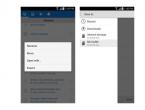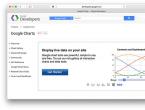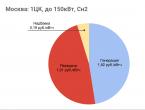Как почистить мак от пыли самостоятельно. Как почистить iMac от пыли? Наводим порядок на диске
Если ваш MacBook регулярно перегревается, шумит и притормаживает, вам следует знать о том, что это может быть признаком неправильной работы системы охлаждения. Данная проблема является довольно серьезной, поскольку вскоре может привести к поломке некоторых деталей.
Как самостоятельно почистить MacBook?
Перед тем как выполнить чистку устройства, вам необходимо его отключить и снять заднюю крышку. Для выполнения такого действия нужно открутить 10 маленьких болтов (их количество может быть разным, ведь всё зависит от модели девайса). Во время их откручивания следует быть внимательными. Не потеряйте болтики и не спутайте с другими!
Для проведения профилактики вам стоит приобрести на AliExpress или в магазине специальную отвертку. Внимание! От покупки Pentalobe-отвертки, предназначенной для iPhone, нужно отказаться из-за её маленького размера. Её применение может привести к «слизыванию» винтов под ноль. Подходящей для MacBook является отвертка Pentalobe размером 1.2mmx25mm.
Далее вам следует внимательно прочитать инструкцию (где почистить), которая указывается на внутренней стороне крышки. Чтобы отключить систему питания, вам необходимо отсоединить от порта подзарядки и основной платы шлейф батареи.
Чтобы избавить ваше устройство от пыли можно использовать специальные кисточки. Также эффективно удалить пыль помогает изопропиловый спирт, который не портит металлические поверхности.

Очистка от пыли клавиатуры
1. В случае залипания одной или нескольких клавиш нет необходимости сразу же бежать в мастерскую, ведь устранить этот дефект можно самостоятельно. Выполнять это действие следует с применением баллончика со сжатым воздухом и специальной трубочки. Расстояние между ними должно быть около 1.5 см.
2. Встряхните устройство клавиатурой вниз над мусорным ведром. Иногда в щели могут попадать остатки пищи, букашки и другая грязь.
3. Для очистки MacBook вы можете применить хлопковую тряпку, но только не синтетическую.
4. Весьма полезными являются салфетки, предназначающиеся для чистки стёкол.
5. Для очистки устройства вы можете использовать ватные палочки, смоченные в растворе для мытья окон. После этого вам следует аккуратно протереть клавиатуру сухой тряпкой.
Чтобы Макбук прослужил долго и работал успешно, рекомендуется не реже 1 раза в 3 месяца очищать его от пыли. Замену термопасты нужно осуществлять 1 раз в год. Клавиатура, в свою очередь, требует более тщательного ухода. Чтобы клавиши не залипали, следует их очищать каждую неделю.
Дезинфекция должна проводиться регулярно, ведь в щелях и внутри девайса скапливается огромное количество вредных микроорганизмов.

Внимание!
Чистка Макбука является довольно сложным и ответственным процессом. Это связано с тем, что компания Эпл во время производства продукции делает всё возможное, чтобы излишнее вторжение внутрь было сведено к минимуму. Чтобы устройство не вышло из строя, рекомендуется пользоваться услугами сервисных центров Apple (). Здесь работают высококвалифицированные специалисты, которые готовы выполнить чистку даже ультрасовременных аппаратов.
*Комментарий: редакция не несёт ответственности за содержание и мнения, изложенные в статьях со знаком Ⓟ.
«Яблочная» электроника заслуженно считается одной из самых надежных и самых стильных в мире. За это она пользуется большим спросом и огромной популярностью. Но что толку от тонких линий и безрамочных дисплеев, если на них будут разводы, пыль и отпечатки пальцев? Как вернуть своему любимому гаджету «товарный» вид?
Эта статья посвящена тому, чем и как почистить экран Macbook , чтобы вернуть ему вид как в первые дни после покупки. LCD-мониторы очень чувствительны к давлению и химикатам, а потому протирать их чем попало категорически нельзя.
Есть 4 метода, которые советует сам производитель техники:
- - сухая очистка;
- - влажная очистка;
- - чистящие средства для дисплеев компьютерной техники;
- - салфетки для чистки LCD-экранов.
Несколько минут - и монитор снова чист. Ваш гаджет теперь не только практичный, но и красивый.
Способ 1. Полировка сухой тканью
Самый простой и безопасный вид очистки - полировка. Для этого вам понадобится сухая, чистая ткань. В идеале использовать микрофибру для очистки оптики. Можно также взять что-то из «подручных» средств, с некоторыми оговорками. Во-первых, ткань должна быть мягкой и не волокнистой. Во-вторых, она не должна собирать статическое электричество. Бумажные салфетки и полотенца, полотенца для посуды использовать нельзя. Категорически запрещается использование абразивных материалов, губок, ворсистых тканей.
При сухой полировке риск повреждений минимальный, а потому если боитесь сломать свой любимый Макбук, то выберите его. Тем более, что повреждения вызванные попаданием внутрь техники жидкости, не являются гарантийными, а потому чинить ее в случае поломки придется за свой счет.
Шаг 1. Выключить ноутбук, достаньте кабель питания. Отсоедините кабели всех других устройств, если таковые имеются.
Шаг 2. Протирать экран Макбука нужно круговыми движениями, слегка надавливая. Старайтесь не задевать дисплей ногтями, чтобы не оставлять царапин.
Способ 2. Чистка влажной тканью
Некоторые загрязнения, например следы от капель или подсохшую грязь, оттереть сухой тканью не получается. Тогда следует ее смочить, но нужно быть при этом очень аккуратным.
Шаг 1. Очистка экрана всегда начинается с отключения питания.
Шаг 2. Протрите монитор сухой тканью, чтобы убрать пыль и другие мелкие загрязнения.
Шаг 3. Возьмите салфетку и легко смочите. Ни в коем случае не окунайте ее полностью в воду. Помните, что микрофибра хорошо впитывает влагу, а потому будьте аккуратны. При необходимости хорошо выжмите салфетку, чтобы она была лишь немного влажной.
Идеальным вариантом будет использование дистиллированной воды. В ней отсутствуют соли, а потому она не будет оставлять разводы. В крайнем случае, используйте фильтрованную воду, которая не содержит грубых фракций.
Шаг 4. Протирайте экран горизонтальными, вертикальными и круговыми движениями. Следите, чтобы вода не стекала и не попала в отверстия. Если вы использовали проточную воду и после высыхания остались разводы, отполируйте монитор сухой тканью.
Способ 3. Использование очищающих средств
Смочить ткань можно не только водой, но и специальным очистительным средством. Обратите внимание, чтобы оно было предназначено именно для LCD-экранов, так как не все химические составы подходят для мониторов. Нельзя использовать аэрозоли, отбеливатели, очистители на спиртовой основе, моющее для окон и другую бытовую химию.
Вызвать повреждения могут химикаты на основе:
- ацетона;
- аммиака;
- перекиси водорода;
- алкогольных соединений.
Их воздействие будет иметь необратимые последствия, которые не устраняются простым ремонтом. В лучшем случае поможет замена дисплея.
Шаг 1. В первую очередь выключите Macbook. Отсоедините блок питания. Рабочую технику чистить крайне не рекомендуется.
Шаг 2. На микрофибру наносят несколько капель очистителя, чтобы она была чуть влажная. Наносить средство для очистки прямо на экран запрещено. Если химикаты стекут и попадут на электронику, то с большой вероятностью она выйдет из строя.
Шаг 3. Протереть экран так же, как и при влажной чистке. В случае необходимости смочите салфетку повторно.
Способ 4. Чистка салфетками для LCD-экранов
Идеальным вариантом будет использовать салфетки для чистки LCD-экранов. Перед применением лучше перечитать инструкцию и состав, чтобы убедиться, что пропитка создана не на спиртовой основе.
Шаг 1. Прежде чем протирать экран, устройство нужно отключить.
Шаг 2. Протирают монитор круговыми движениями. Если салфетка потемнела от грязи, то возьмите новую, чтобы не размазывать грязь по всему экрану.
Всего пять минут, и теперь ваш Macbook снова чист и выглядит совсем как новый. Его совсем не стыдно будет достать на деловой встрече или в любимой кофейне.
(0)Comments
Многие содержат около себя целый парк устройств - макбуки, айфоны, айпады, да мало ли что ещё. Когда пользуешься всем этим добром, неизбежно наступает момент, когда на экране компьютера уже ничего не видно из-за осевшей на него пыли, айпад выскальзывает из рук, потому что только что кушал куриные крылышки, или вот дал айфон позвонить девушке - всё хорошо, не разбила, вернула, но толстый слой тонального крема всё же немного смущает.
Так как же бороться с грязью на устройствах? Я допускаю - для некоторых такой вопрос не стоит в принципе, некоторые облепляют устройства плёночками и одевают со всех сторон в чехлы, я же не пользуюсь ничем таким, поэтому, если вы чувствуете себя неуютно, когда на экране телефона есть пара отпечатков - эти советы для вас.

На официальном сайте я нашёл две инструкции с рекомендациями по очистке. В общем-то, они частично повторяют друг друга, можете почитать сами:
Для ленивых вкратце резюмирую: первым делом отключите устройство от сети, отключите все кабели, выключите само устройство. Само собой, не вытирайте мокрой салфеткой, сперва отожмите! «Не применяйте для чистки жидкость для мытья окон, бытовые моющие средства, аэрозольные распылители, растворители, алкоголь, нашатырный спирт или абразивные материалы.» Не брызгайте на устройство прямо из баллончика, брызгайте лучше на салфетку! Вот такой совет мне пришёлся по душе больше всего: «Для эффективной дезинфекции следует использовать чистящие средства Lysol Wipes или Clorox Kitchen Disinfecting Wipes». Только вот где же их взять эти Lysol или Clorox?

Из своего восьмилетнего личного опыта, скажу только одно. Ничего не чистит экраны любых устройств с надкушенным яблоком лучше, чем тряпочка чёрного цвета с логотипом Apple, именно та, что была раньше в комплекте любого MacBook. Настоятельно рекомендую вам поискать такую. Даже дорогие профессиональные салфетки для ухода за фотооптикой, типа «Marumi» и других, справляются с этой задачей гораздо хуже — Apple и тут вне конкуренции.

С очисткой алюминиевого корпуса и клавиатуры от пота, жира, капель кофе и того, что бывает, когда вы чихнули и не успели отвернуться, как ни странно это может звучать, лучше всего справляется средство «Секунда», то что для мытья стёкол, хотя официально такие вещи не рекомендуются. Обычный круглый ватный спонж, немного средства на него и алюминий ноутбука как новый. Действительно как новый, ничего лучше я пока не нашёл. Дёшево и сердито. Кстати, если экран вашего девайса защищён стеклом (не вздумайте протирать «Секундой» экран и рамку вокруг него на MacBook Air, резиновый уплотнитель по периметру может запросто разложиться) - такой способ тоже прекрасно действует, только не забывайте потом удалить разводы мягкой салфеткой.
А вообще, техника существует для того, чтобы ей пользоваться, получать удовольствие, общаться с друзьями, узнавать что-то новое или, в конце концов, зарабатывать деньги. Конечно, это не значит, что железки нужно бросать, бить о дверной косяк, давать детишкам во время еды или чихать, не отворачиваясь. Следите за чистотой, поддерживая устройства в том состоянии, в котором вам самим будет комфортно ими пользоваться - они прослужат вам гораздо дольше!
Чистка Macbook от пыли в домашних условиях
Насколько аккуратно пользователь не обращался бы с лэптопом или стационарным ПК, со временем внутренние компоненты любого компьютера нужно чистить. Это необходимо для нормальной работы устройств, ведь пыль, грязь и другие посторонние частицы могут нанести урон быстродействию компьютера. Рассмотрим детальнее, как почистить Macbook самостоятельно в домашних условиях.
Какие чистящие средства и инструменты понадобятся?
Для очистки корпуса и компонентов компьютера вам понадобятся следующие вещи (приобретите их заранее):
Купите 1-2 пары плотных перчаток для уборки. Старайтесь не соприкасаться кожей с используемыми чистящими средствами, чтобы не спровоцировать аллергию;
- Приобретите любое моющее средство для оргтехники, которое продается в форме пульверизатора. Так его будет просто распределять по поверхности ПК, без вероятности попадания лишней жидкости в корпус;
- Сухая чистая тряпка или салфетка. Она понадобится для очистки экрана, клавиатуры и задней крышки ноутбука;
- Кисточка;
- Крестовая отвертка;
- Термопаста.
Очистка корпуса
Перед выполнением каких-либо действий убедитесь, что устройство отключено. Иначе, вытирая ноутбук, вы можете нечаянно запустить программу или процесс. Зайдите в главное меню MacOS и кликните на пункт «Отключение»:

Не забудьте вытащить кабель питания для безопасности. Сделайте это даже если просто пытаетесь протереть ПК сухой тряпкой.

Протрите экран. Нанесите небольшое количество чистящего средства на тряпку и только потом начинайте вытирать дисплей компьютера от пыли в направлении от верхнего угла к нижнему. Таким образом, вы не оставите некрасивых полос и разводов.
Обратите внимание! Для чистки дисплея и всего корпуса компьютера лучшего всего подойдет ткань-микрофибра. Она не собирает статику и не оставляет на экране маленькие ворсинки.

При необходимости очистите клавиатуру и корпус компьютера. Чтобы достать из боковушек кнопок крошки и частички пыли рекомендуем воспользоваться маленькой кисточкой для рисования. Она отлично «выметает» всю грязь, делая клавиатуру новой и чистой. С помощью этой же кисточки можно почистить разъёмы.

Для очистки трекпада не используйте никакие средства. Это может нарушить его покрытие и отзывчивость мышки. После очистки внешних компонентов ПК можно переходить к удалению пыли из аппаратных составляющих.
Очистка кулера и замена термопасты
Чистка Macbook также подразумевает удаление комков пыли с кулера и замену термопасты. Чтобы открыть корпус, сначала отключите лэптоп и обесточьте его. Затем извлеките аккумулятор.

Помните, для ускорения компьютера следует также обратить внимание на файловую систему компьютера. Для оптимизации работы дополнительно нужно очистить ненужные файлы и проверить безопасность ПК, используя антивирус.
Для вскрытия корпуса используете крестовую отвертку и отвертку в форме шестилучевой звезды. Для открытия задней крышки поочередно выкручивайте все шурупы на задней крышке компьютера. Заметьте, что все они разные, поэтому старайтесь расположить их таким образом, чтобы потом не забыть их местоположение.
Откройте крышку и отставьте её в сторону. Теперь с помощью крестовой отвертки выкрутите винты, которые удерживают каждый из кулеров и извлеките вентиляторы. Откройте их крышку и прочистите без использования жидкости. Можно взять обычную кисть.

Также, протрите сухой салфеткой внутреннюю часть крышки компьютера. Замените термопасту, аккуратно нанося её на область вокруг лопастей вентилятора. Соберите ПК и запустите его. После чистки компьютер должен перестать греться, самопроизвольно отключаться или тормозить.
Пользователи любой модели ноутбука сталкиваются с такой проблемой, как пыль в клавиатуре и или в своём ПК. Очистить её бывает не всегда просто. Такое устройство, как Macbook, было очень сильно защищено компанией от попадания в него пыли. Его даже не всегда можно разобрать.
Подготовка ноутбука
Для начала любых работ по очистке пыли, считая и Macbook Pro , нужно отключить устройство, а уже после снять заднюю крышку. Для этого Макбука вам необходимо будет открутить 10 болтиков, однако их количество может различаться при различных моделях устройства. При их откручивании будьте предельно аккуратны. Не растеряйте и не спутайте их с другими.
После выполнения этих операций следует снять крышку. Крышка сделана из алюминия, что делает её приятной на ощупь. На обратной стороне крышке изображена подробная инструкция по её снятию.
Для отключения системы питания следует отсоединить шлейф батареи от порта подзарядки, а также от основной платы.
Для обеспечения полной чистки Макбука Pro от пыли нужно снять жёсткий диск. Делать это следует предельно аккуратно, не повредив ничего из содержимого ноутбука.
Систему, которая отвечает за охлаждение, необходимо снять и почистить. Без этого этапа нельзя производить ни одну чистку Макбука от грязи и пыли. После этого следует отсоединить радиатор. Теперь снимите сам SSD-диск . Сняв его, можно заметить огромное количество пыли, которую необходимо очистить.
Для самой очистки нужно использовать специальные кисточки. В тяжёлых случаях в ход идёт раствор, который хорошо удаляет грязь, но при этом не делает плохо металлу.
Как очистить клавиатуру от пыли?
Способ 1
При залипании какой-нибудь из клавиш не стоит бежать в ремонтную мастерскую, ведь эту неполадку можно исправить самостоятельно. Однако для этого нужно обязательно купить баллончик со сжатым воздухом.
При очистке этим баллончиком важно иметь специальную трубочку для распределения воздуха. Расстояние между ними должно быть приблизительно 1,5 см.

Переверните ноутбук на 75 градусов и распыляйте воздух по клавишам. Делать это надо слева направо.
Другие способы
- Потрясите слегка клавиатуру над мусорным ведром. Обычно там скапливается много крошек и букашек. Хоть в Макбуках Pro всё это туда с трудом может пробраться, стоит почистить её и таким способом.
- Хлопковая тряпка может вам помочь в очистке, однако не стоит использовать синтетику.
- Можете также использовать специальные влажные салфетки для стёкол.
- Ещё можно взять ватную палочку, смочить её раствором для мытья окон и прочистить клавиатуру. После чего протрите сухой палочкой или тряпкой.

Дезинфекция

После дезинфекции нужно дать высохнуть клавиатуре 5–10 минут.
Если хоть раз в 3 месяца очищать своё устройство от пыли, то тогда ваше устройство будет работать стабильно. Клавиатуру стоит очищать 1 раз в неделю. На Макбуках всё продумано, и грязи в них скапливается не всегда очень много. А также хочется предупредить, что при использовании баллона и Макбука надо быть осторожным. Дезинфекцию тоже стоит регулярно проводить, так как вредные микробы и бактерии регулярно там скапливаются. Надеемся, что у вас не осталось вопросов. Но если они у вас есть, то пишите их в комментарии. А также будем благодарны за лайк и репост этой информации своим друзьям.